Chrome-selain Androidissa on eniten käytetty selain, ja se johtuu siitä, että se on ladattu valmiiksi Android-puhelimiin ja koska se on hyvä selain. Se sisältää joitakin hienoja ominaisuuksia, mutta jos tiedät Googlen, tiedät, että he työskentelevät jatkuvasti uusien ominaisuuksien parissa. Lisäksi yritys testaa uudet Chrome-ominaisuudet Chrome-beta-sovelluksen ja Chrome Canary -sovelluksen kautta. Tämän lisäksi Chrome sisältää myös viileän Chrome-lipun sivun, jossa on kokeellisia ominaisuuksia.
Olemme jo keskustelleet Chrome-lipuista yksityiskohtaisesti, mutta jos haluat kokeilla joitakin Android-älypuhelimille ominaisia Chrome-lippuja, olemme kuulleet. Ennen kuin kerromme sinulle joitakin todella viileitä Chrome-lippuja Androidissa, on tärkeää tietää, että voit käyttää Chrome-liput -sivua Androidissa kirjoittamalla Chrome-Android-osoiteriville " chrome: // -lipput ". Voit myös etsiä lippuja lyömällä kolmipistevalikkopainikkeen ja käyttämällä vaihtoehtoa ” Etsi sivulta ”.
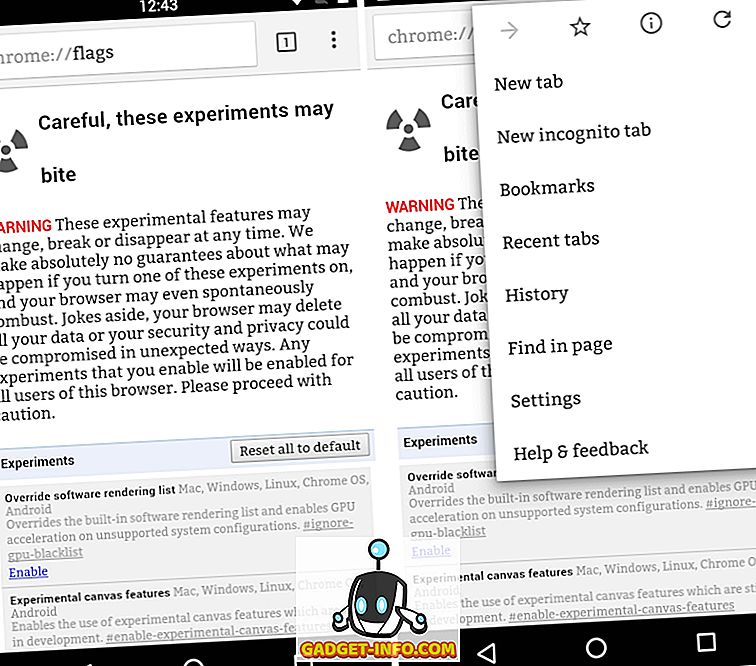
No, nyt kun tiedät, miten pääset käyttämään Chrome-lippuja Androidissa, tässä on 7 viileää Chrome-lippua Androidille, joiden pitäisi yrittää
Huomautus : Chrome-lippujen vaihtoehdot ovat kokeellisia ominaisuuksia, joita Google testaa Chromeen. Joten he saattavat tehdä sen vakaan Chrome-rakenteen valmistuessa.
1. Sisältöpätkät
Uusien Chrome-päivitysten avulla Google poistti kirjanmerkit ja viimeisimmät välilehdet, jotka olet aiemmin löytänyt uudessa välilehdessä. Sen sijaan saat kortteja tai katkelmia eri artikkeleista. Jos et ole pätkäpätkän fani, voit poistaa sen käytöstä Chrome-lippujen avulla. Voit etsiä sisällön katkelmia ja poistaa sen käytöstä . Kun olet valmis, napauta "Käynnistä nyt uudelleen". Avaa sitten uusi välilehti Chromeissa ja löydät alareunassa olevat kirjanmerkit ja viimeisimmät välilehdet.
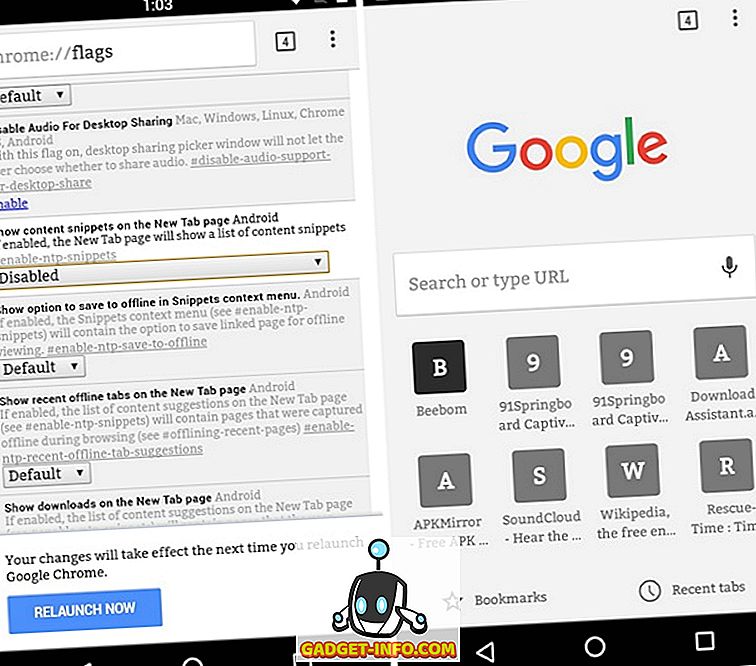
2. Chrome-etusivu
Jos omistat suuren Android-älypuhelimen eli “phablet” tai tabletin, tiedät, että pääsy Chromen yläosassa olevaan osoitepalkkiin voi olla vaikeaa. No, Google esitteli äskettäin viileän "Chrome Home" -lippun, joka tuo osoitepalkin eli omniboxin alareunaan . Voit vain mennä Chrome-lippujen sivulle ja etsiä Chrome Home Android -lippua ja ottaa sen käyttöön . Käynnistä sitten Chrome uudelleen ja osoitepalkki löytyy alareunassa olevasta valikkopainikkeesta.
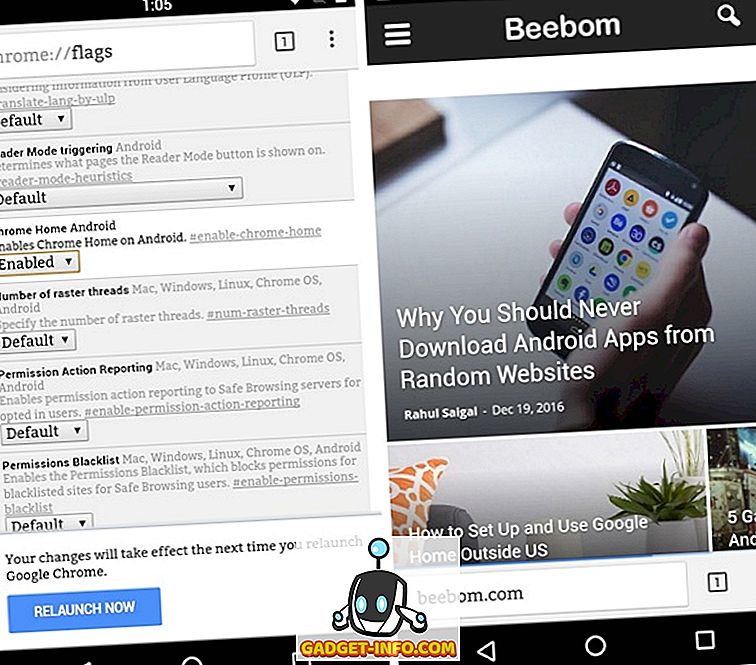
Huomautus : Tämä Chrome-lippu on käytettävissä vain Chromeen beta- ja kanarianversioissa.
3. Vieritä ankkurointi
Kun avaat pitkät sivut Chromessa, sinun on pitänyt huomata ärsyttäviä sivuhyppyjä, mikä johti vääriin napautuksiin. Se tapahtuu myös, kun sekoitat eri välilehdillä. No, voit korjata sen "Scroll Anchoring" -lippun avulla. Vaihtoehto säätää vierityspistettä varmistaaksesi, että tekstiä ei ole. Voit etsiä lippua Chrome-lippujen sivulla ja ottaa sen käyttöön . Vaikka tämän pitäisi korjata sivun hyppyjä, mittarilukema voi vaihdella Chrome-kehittäjien mukaan.
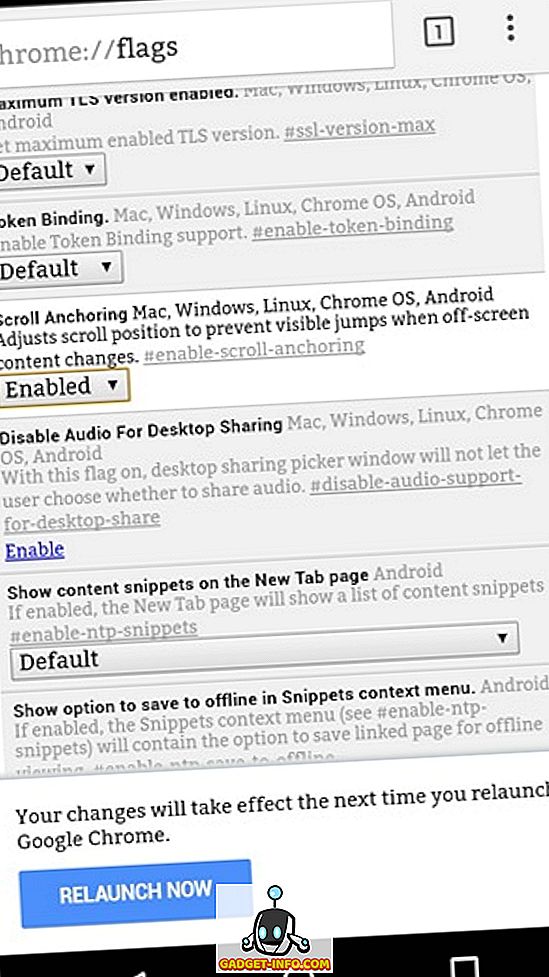
4. Vaihda olemassa olevaan välilehteen
Jos olet samanlainen kuin minä, avaat useita välilehtiä Chromeissa ja mahdollisuudet ovat, unohdat joskus jo avoinna olevat sivut. Eikö olisi hienoa, jos avaat saman verkkosivun kahdesti, Chrome siirtää sinut automaattisesti välilehteen, jossa se on jo auki ? Onneksi on olemassa Chrome-lippu, jonka nimi on "Vaihda uuteen välilehti-sivuehdotuksiin", joka tekee juuri niin. Täällä voit valita vaihtoehdoista ” Match by URL ” tai ” Match by Hostname ”.
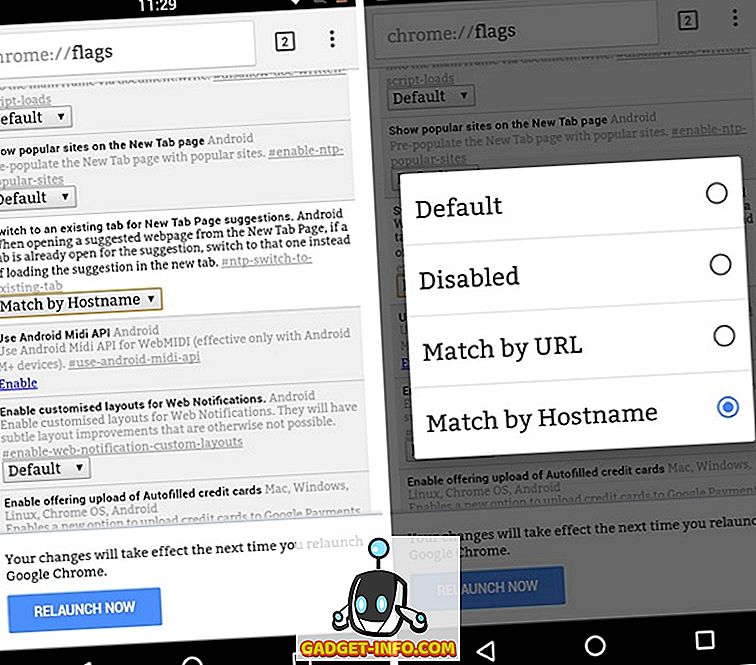
5. Reader-tila
Reader-tila on ollut osa Chrome-lippujen sivua Androidissa jo pitkään, ja se on edelleen hyvä ominaisuus, jonka voit ottaa käyttöön. Voit vain löytää ” Reader Mode Triggering ” -lippun ja valita sitten jonkin sen vaihtoehdoista. Voit lukea yksityiskohtaisemman artikkelin Reader-tilasta saadaksesi lisätietoja.
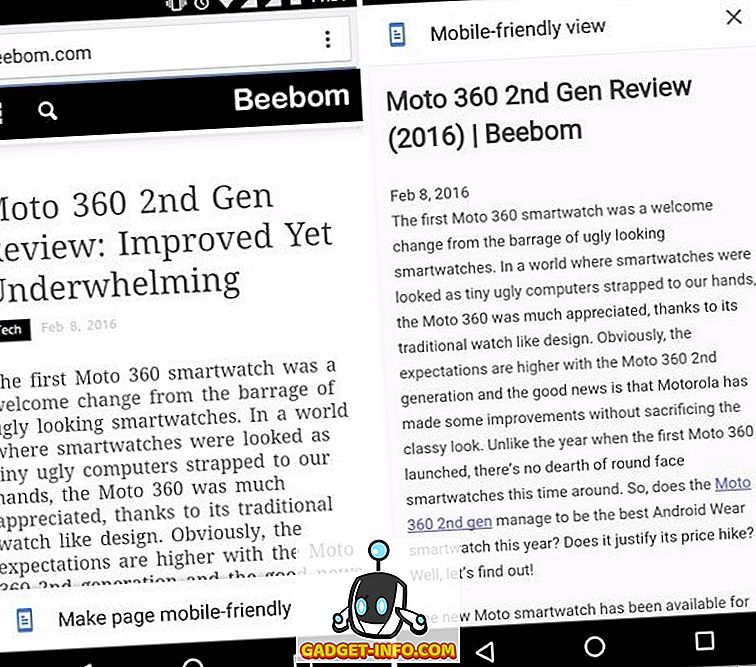
6. Tasainen vieritys
On aikoja, jolloin lataamme laajoja verkkosivuja Android-älypuhelimillamme vain kokemaan paljon viiveä selaamisen aikana. Vaikka tämä ei ehkä ole ongelma huippuluokan älypuhelimissa, se on todellakin ongelma monissa Android-laitteissa. Kuten olet arvannut, "Smooth Scrolling" -lippun pitäisi helpottaa verkkosivujen selaamista, kun se on käytössä. Tämä ei ainoastaan paranna vieritystä, vaan sisältää myös saumattoman siirtymisen piileskelematta.
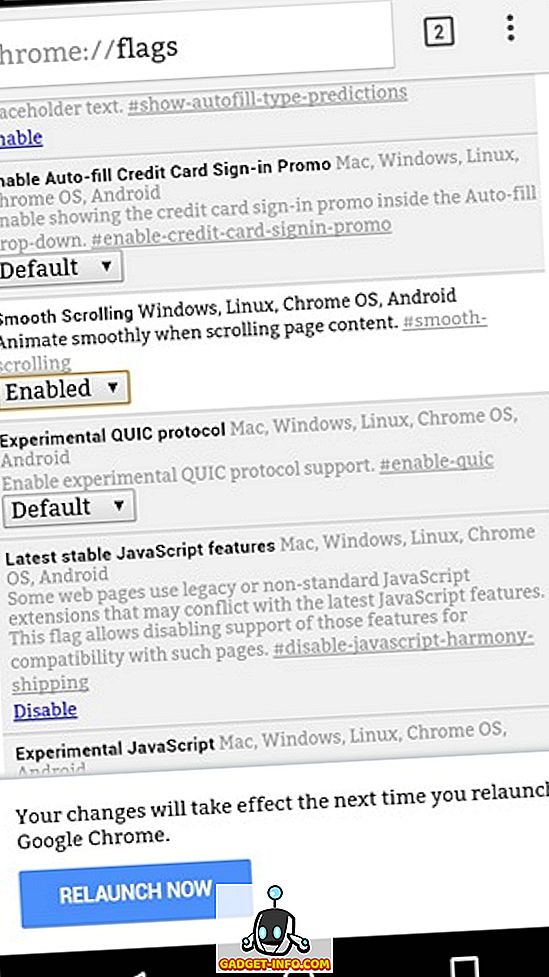
7. Offline-kirjanmerkit
Jos matkustat säännöllisesti syrjäisiin paikkoihin, joissa on epätasainen tai ei ole Internet-yhteyttä, saatat haluta käyttää joitakin verkkosivuja offline-tilassa, eikö? Voit käyttää kirjanmerkkejä offline-tilassa ottamalla käyttöön Offline-kirjanmerkit -merkin. Kun olet ottanut sen käyttöön, Chrome tallentaa verkkosivut kirjanmerkkeihin offline-käyttöä varten .
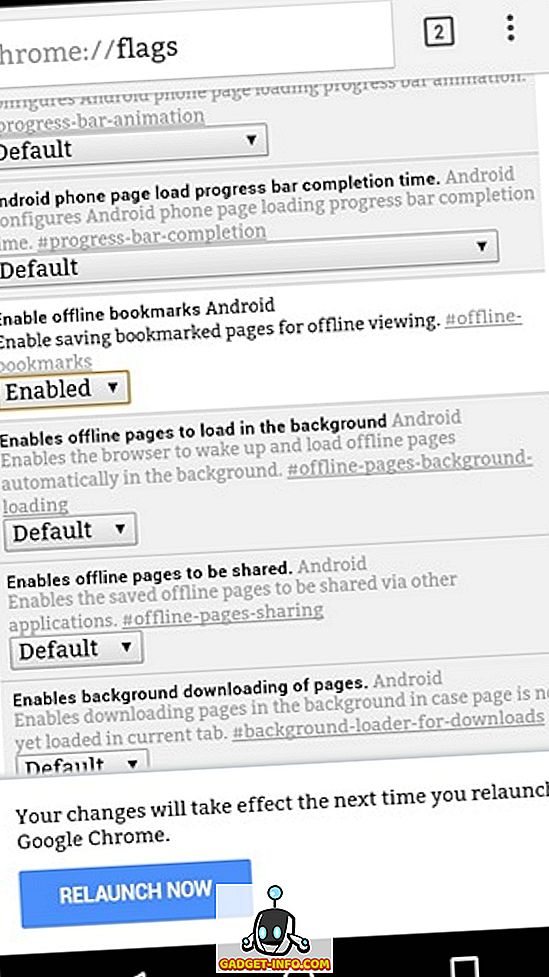
Tarkista nämä viileät Chrome-liput Androidissa
Chrome-liput ovat varmasti loistava tapa Googlelle beta-testituotteisiin, koska käyttäjät voivat kokeilla joitakin tulevia ominaisuuksia. Edellä mainittujen lippujen ohella on olemassa muitakin Chrome-lippuja, joita voit tarkistaa, mutta pitää mielessä, että useimmat muut ovat tarkoitettu vain kehittäjille.
No, kaikki tämä on meidän puolestamme, kokeile näitä Chrome-lippuja Android-älypuhelimessasi tai tabletissa ja kerro meille, miten pidät niistä alla olevista kommenttien osiosta. Jos tiedät myös muista Chrome-lipuista, jotka olisi pitänyt tehdä tästä luettelosta, ilmoita siitä meille.









